
Skrinshot fotosuratni suratga tushirishga va smartfonning ekranida ro'y berayotgan to'liq rasm sifatida saqlaydi. Samsung kompaniyasining turli xil nashr etilgan qurilmalari egalari uchun ushbu funktsiyadan foydalanish uchun o'z imkoniyatlari mavjud.
Samsung smartfonida skrinshotni yarating
Keyin Samsung smartfonlarida ekran o'qishni yaratishning bir necha usullarini ko'rib chiqing.1-usul: Pro skrinshot
Siz skrinshotni o'ynash bozor katalogi katalogi yordamida amalga oshirishingiz mumkin. Pro dastur skrinshotining misolida bosqichma-bosqich harakatlarni ko'rib chiqing.
Screinshot Pro-ni yuklab oling.
- Ilovaga o'ting, mendan oldin menyuningiz ochiladi.
- Boshlash uchun, "Shote" yorlig'iga boring va ekran rasmlari bilan ishlashda sizga qulay bo'lgan parametrlarni ko'rsating.
- Ilovani o'rnatgandan so'ng, "Rishishni boshlash" ni bosing. Rasmdagi ogohlantirish oynasida quyidagilar ko'rsatiladi, "Boshlash" ni tanlang.
- Telefon displeyida ikkita tugmachali kichik to'rtburchaklar paydo bo'ladi. Tekshiruv shaklida tugmachani bosganda ekranni ushlaydi. Ilovani "To'xtatish" belgisi shaklida teging.
- Skrinshotni tejash haqida bildirishnomalar panelida tegishli ma'lumotlar haqida xabar beradi.
- Barcha saqlangan fotosuratlarni "Skrinshots" papkasida telefon galereyasida topish mumkin.



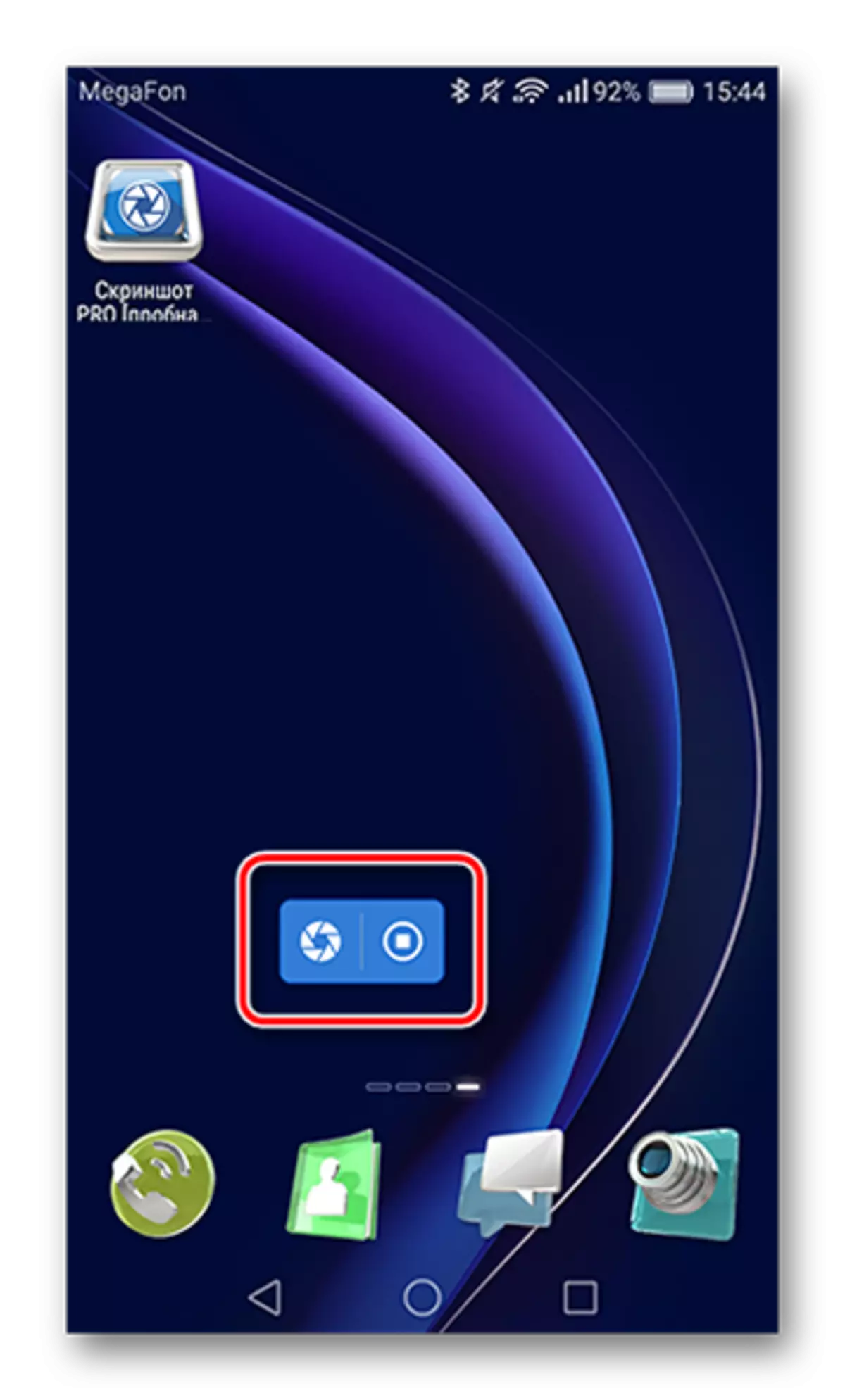

Pro skrinshot sinov versiyasi shaklida mavjud, uzilishsiz ishlaydi va oddiy, foydalanuvchilarga qulay interfeys mavjud.
2-usul: Telefon tugmachalari kombinatsiyasidan foydalanish
Keyin Samsung smartfonlarida tugmalarning mumkin bo'lgan tugmalarning kombinatsiyalari keltirilgan bo'ladi.
- "Uy" + "Orqaga
- "Uy" + "Lock / Power"
- "Qulf / quvvat" + ovozi pastga "
Telefon egalari Samsung-ning Ekran yaratish uchun siz ekranni yaratish uchun siz bir necha soniya davomida "uy" va "Orqa" dagi tugmachasini bosing.

Agar ekranning otilishi tugagan bo'lsa, belgi "Ishning muvaffaqiyatli bajarilishi" xabarnoma panelida paydo bo'ladi. Skrinshotni ochish uchun ushbu belgini bosing.
2015 yildan keyin chiqarilgan Samsung Galaxy uchun bitta kombinatsiyani "uy" + "Lock / Power" kombinatsiyasi mavjud.

Ularni bir-biriga bosing va bir necha soniyadan keyin kamera panjasi ovozini eshitasiz. Ayni paytda ekranning surati shakllantiriladi va tepada, status satrida siz skrinshot belgisini ko'rasiz.

Agar ushbu juftlik bir juftlik ishlamagan bo'lsa, ya'ni boshqa variant.
"Uy" tugmalari bo'lmagan modellar uchun mos bo'lishi mumkin bo'lgan ko'plab Android qurilmalari uchun universal usuli. Ikki soniya tugmachasini bir necha soniya davomida ushlab turing va hozirda ekranni otishning kilayotganini bosing.

Skrinshotga boring, siz yuqoridagi usullarda tavsiflanganidek.
Samsung qurilmalaridagi tugmachalarning kombinatsiyasida yakunlanadi.
3-usul: Yer imo-ishorasi
Ushbu xususiyatni yoqish uchun ushbu skrinshotni yaratish va S. smartfonlarida "Sozlamalar" menyusida "Sozlamalar" menyusida mavjud. OS Android-ning turli xil versiyalarida turli xil nomlar bo'lishi mumkin, shuning uchun agar ushbu ketma-ket "harakat" yoki "imo-ishorani boshqarish" ni topishingiz kerak.

Keyinchalik, ekranning palpshotida palma bilan, slayderni o'ngga siljiting.

Endi, ekranning rasmini olish uchun kaftning chetidan ikkinchisiga kafti boshqasiga olib boring - rasm darhol telefoningiz xotirasida saqlanadi.
Shunga ko'ra, ekrandagi kerakli ma'lumotlarni olish variantlari tugamoqda. Siz faqat Samsungning mavjud smartfoni uchun mos va eng qulay narsani tanlashingiz mumkin.
